win10怎么设置任务栏大小 win10如何改变任务栏大小
更新时间:2022-11-16 13:40:31作者:runxin
相信许多用户在入手win10电脑之后,也会对系统界面的个性化设置进行调整,其中也包括任务栏的大小,有些用户觉得自己win10系统桌面底下任务栏过大,影响到桌面背景的美观,因此就想要将其调小,可是win10怎么设置任务栏大小呢?下面小编就来教大家win10改变任务栏大小设置方法。
具体方法:
1.鼠标右击任务栏,打开菜单中选择“任务栏设置”。
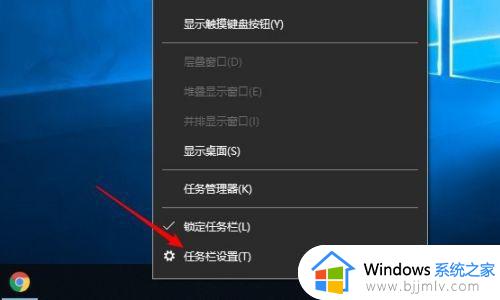
2.使用小任务栏按钮,现在的状态是关闭的,点击打开。
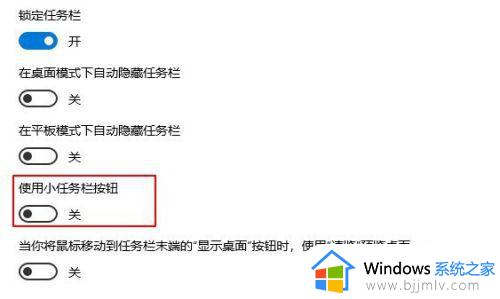
3.可以看到任务栏的框变小了,而且上面的图标也随之变小了。
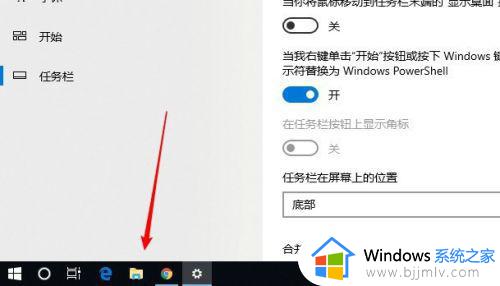
以上就是小编给大家带来的win10改变任务栏大小设置方法了,还有不清楚的用户就可以参考一下小编的步骤进行操作,希望能够对大家有所帮助。
win10怎么设置任务栏大小 win10如何改变任务栏大小相关教程
- win10怎么设置任务栏图标大小?win10任务栏图标怎么调整大小
- windows10任务栏大小怎么调 windows10如何调整任务栏大小
- win10设置任务栏图标大小怎么调 win10如何设置任务栏图标大小
- win10任务栏搜索框怎么调整大小 win10任务栏搜索框调整大小设置方法
- win10任务栏搜索框怎么调整大小?win10任务栏搜索框大小如何调整
- win10任务栏黑色怎么改回来 win10任务栏变成黑色了如何恢复
- win10自动隐藏任务栏怎么设置 win10任务栏自动隐藏如何设置
- win10 透明任务栏怎么设置 win10如何设置透明任务栏
- win10黑色任务栏怎么变回来 win10任务栏变成黑色怎么办
- win10小图标不隐藏怎么设置 win10如何不隐藏任务栏小图标
- win10如何看是否激活成功?怎么看win10是否激活状态
- win10怎么调语言设置 win10语言设置教程
- win10如何开启数据执行保护模式 win10怎么打开数据执行保护功能
- windows10怎么改文件属性 win10如何修改文件属性
- win10网络适配器驱动未检测到怎么办 win10未检测网络适配器的驱动程序处理方法
- win10的快速启动关闭设置方法 win10系统的快速启动怎么关闭
热门推荐
win10系统教程推荐
- 1 windows10怎么改名字 如何更改Windows10用户名
- 2 win10如何扩大c盘容量 win10怎么扩大c盘空间
- 3 windows10怎么改壁纸 更改win10桌面背景的步骤
- 4 win10显示扬声器未接入设备怎么办 win10电脑显示扬声器未接入处理方法
- 5 win10新建文件夹不见了怎么办 win10系统新建文件夹没有处理方法
- 6 windows10怎么不让电脑锁屏 win10系统如何彻底关掉自动锁屏
- 7 win10无线投屏搜索不到电视怎么办 win10无线投屏搜索不到电视如何处理
- 8 win10怎么备份磁盘的所有东西?win10如何备份磁盘文件数据
- 9 win10怎么把麦克风声音调大 win10如何把麦克风音量调大
- 10 win10看硬盘信息怎么查询 win10在哪里看硬盘信息
win10系统推荐